如何修復 Google Play 商店中的錯誤代碼 403
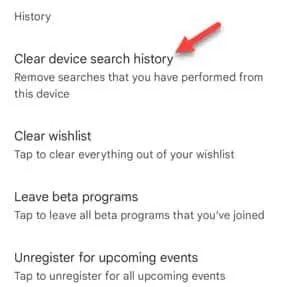
修復 1 – 刪除並添加您的 Google 帳戶
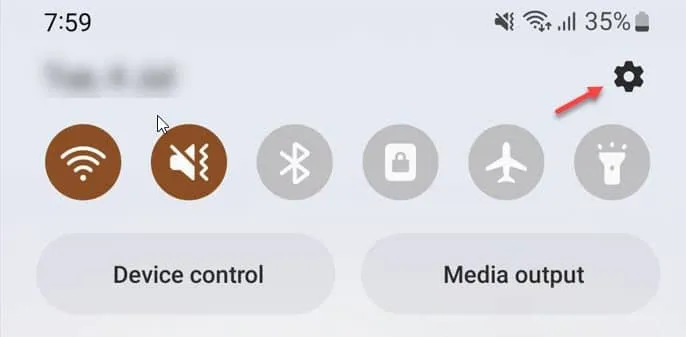
步驟 2 –打開“設置”後,直接轉到“帳戶和備份”也打開該設置。
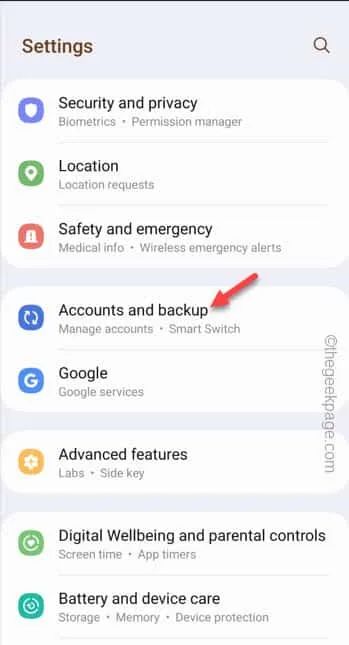
步驟 3 –接下來,您將找到“管理帳戶”設置。所以,打開它。
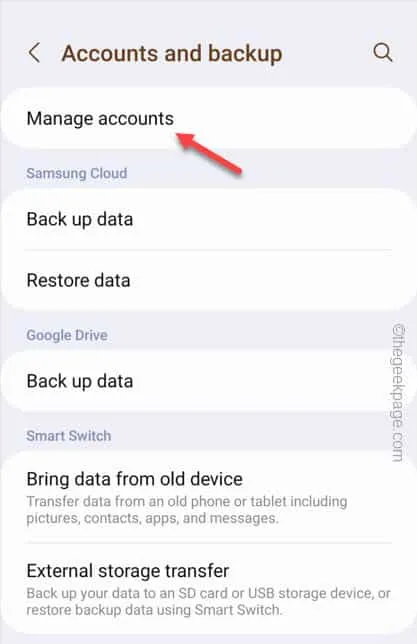
第 4 步 –所有帳戶,例如您的 WhatsApp、Twitter和其他類型的帳戶。
現在,點擊您要刪除的Google 帳戶。如果您有多個 Google 帳戶,則只需刪除有問題的帳戶即可。
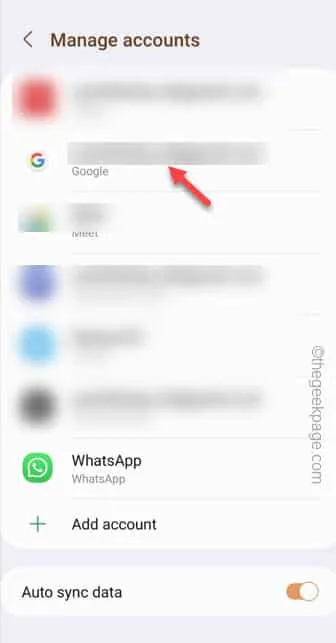
第 5 步 –您將看到刪除帳戶的選項。因此,點擊“刪除帳戶”一次。
步驟 6 –然後,在警告消息上,再次點擊“刪除帳戶”。
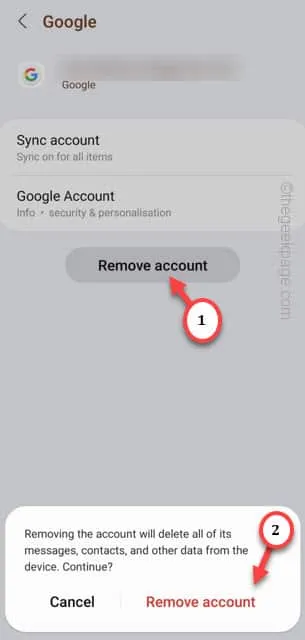
第 7 步 –啟動Play 商店。
步驟 8 –當它正常打開時,點擊“登錄”選項,以便您可以使用您的 Google 帳戶登錄。
第 9 步 –只需輸入您的Google 憑據並完成登錄過程。
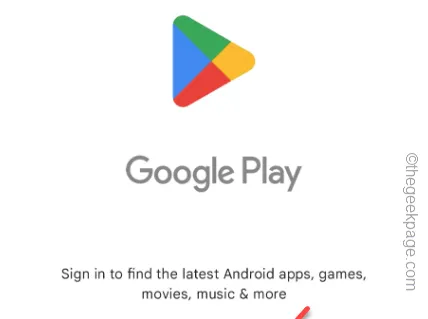
修復 2 – 清除 Play 商店緩存
第 1 步 –您必須清除手機上的 Play 商店緩存。打開設置。
步驟 2 –然後,打開“應用程序”設置。
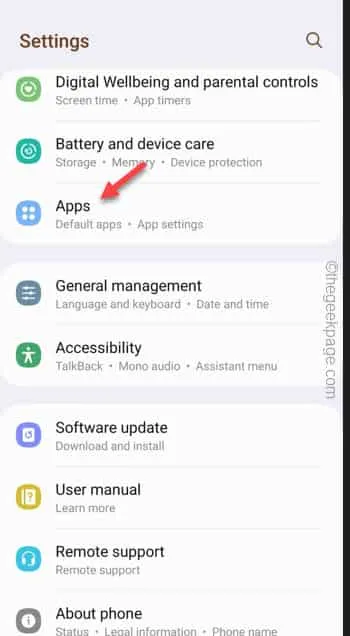
步驟 3 –使用搜索框搜索“ Play Store ”。
步驟 4 –然後,打開“ Play Store ”將其打開。
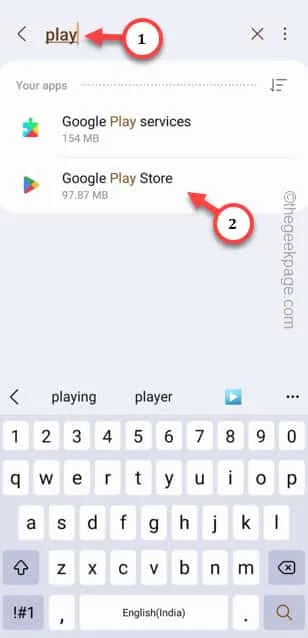
步驟 5 –點擊“強制停止”強制停止 Play 商店。
第6步 –如果仔細觀察,您可以找到“存儲”部分。因此,打開“用法”選項來探索它。
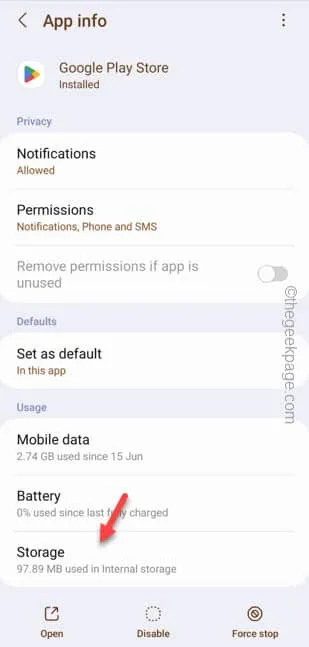
步驟 7 –只需點擊“清除緩存”即可清除手機上現有的 Play 商店緩存。
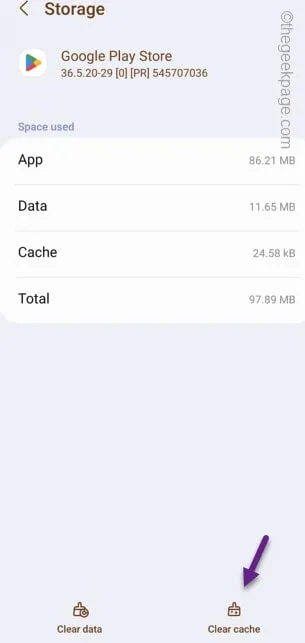
修復 3 – 卸載第一個應用程序
步驟 1 –查找導致此問題的應用程序。從應用程序抽屜中找到它。
步驟 2 –然後,按住該應用程序幾秒鐘,然後點擊“卸載”以從手機中卸載該應用程序。
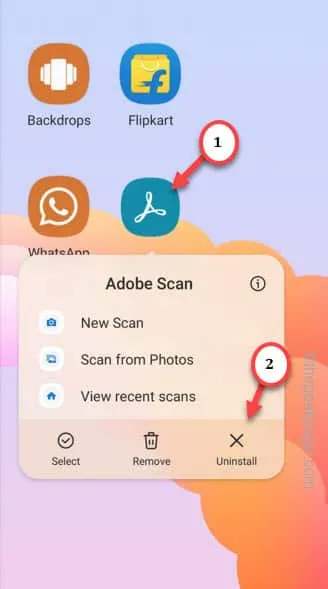
修復 4 – 清除 Play 商店搜索歷史記錄
第 1 步 –首先,打開Play 商店。
第 2 步 –如果您查看,您可以在右上角找到您的Google 帳戶。點擊一次。
步驟 3 –接下來,只需單擊“設置”即可打開 Play 商店設置。
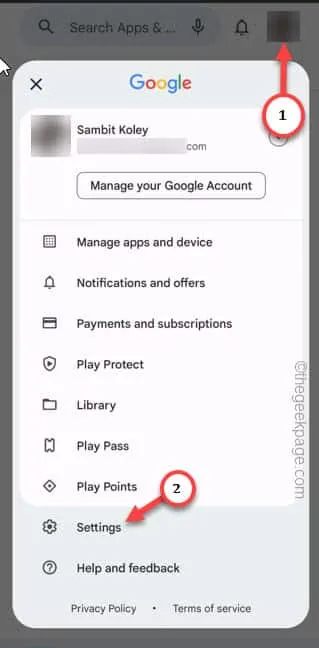
步驟 4 –只需展開“常規”部分即可查看所有選項。
步驟 5 –接下來,打開“帳戶和設備首選項”。
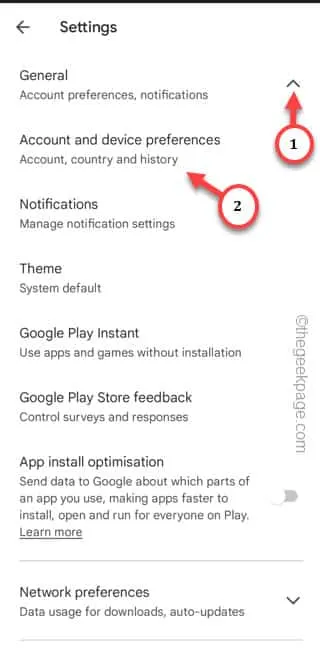
步驟 6 –在下一頁上,一直向下滾動以訪問“清除設備搜索歷史記錄”以清除設備搜索歷史記錄。
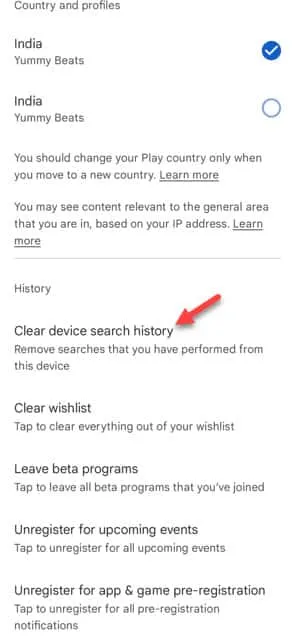
修復 5 – 使用備用 Google 帳戶
第 1 步 –打開Play 商店。
步驟 2 –然後點擊帳戶圖像並單擊向下的小箭頭圖標。接下來,點擊“添加另一個帳戶”。
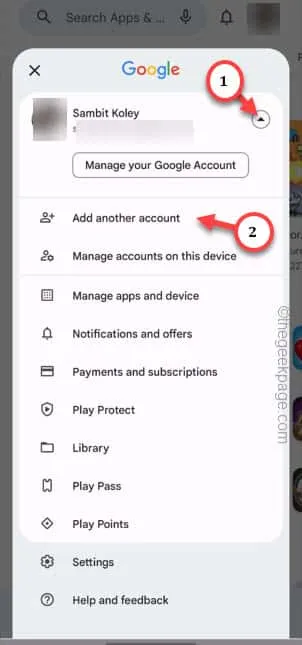
步驟 3 –如果您沒有帳戶,請使用“創建帳戶”選項創建一個新帳戶。
步驟 4 –否則,請輸入您的 Gmail 憑據以登錄您的輔助 Google 帳戶。
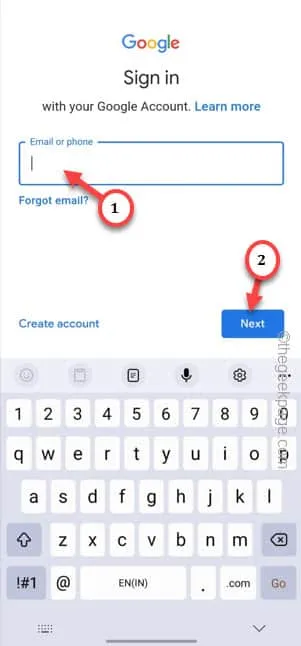



發佈留言